Сложная услуга состоит из некоторого множества простых услуг. Например, услуга "Прием специалиста" состоит из списка простых услуг оказываемых врачом во время приема: "Сбор анамнеза", "Визуальный осмотр", "Назначение терапии" и т.д.
Множество простых услуг, входящих в сложную услугу, определяется типом направления, привязанным к сложной услуге. О том, как создать и настроить тип направления, см. раздел документации Параметрирование типов направлений (EMR.pdf).
|
Сложная услуга создается аналогично простой: нужно выбрать раздел Услуги или Услуги ДМС (Услуги ОМС) и нажать клавишу Ins или соответствующую кнопку. |
Далее (рис. 6.3):
·необходимо ввести код и наименование услуги;
·в выпадающих списках выбрать тип - "Услуга", "Сложная услуга";
·отметить флажком опцию Включать в счет состав услуги, если при формировании счета пациенту необходимо указать состав сложной услуги. При формировании печатной формы счета или талона в отчетах название сложной услуги отображается всегда, вне зависимости от включения данной опции;
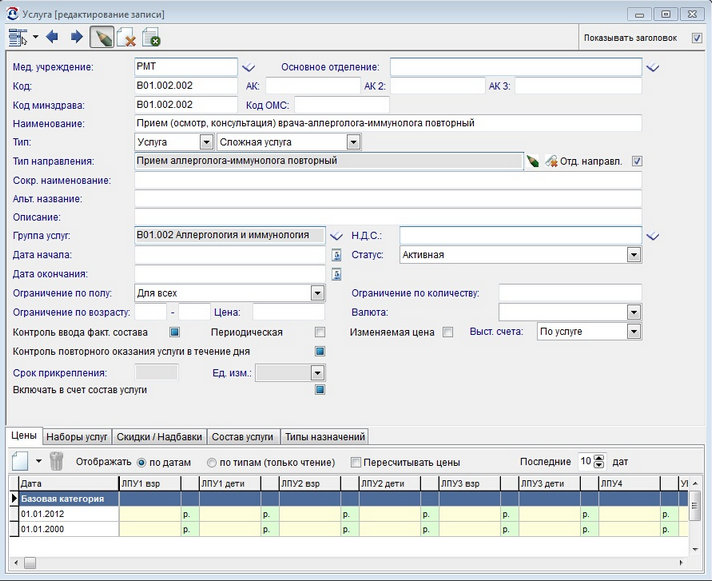
Рисунок 6.3. Создание сложной услуги
·привязать к услуге тип направления с помощью кнопок рядом с данным полем:
|
oСоздать новый тип направления. При этом откроется окно Направление (рис. 6.4) с заполненными кодом и наименованием, совпадающими с кодом и наименованием услуги. Перечень простых услуг определяется на вкладке Услуги направления. |
|
oПривязать существующий. При этом нужно просто выбрать тип направления из открывшегося списка. |
·отметить флажком опцию Отдельные направления для каждого приема для услуг, связанных с типом направления, если необходимо чтобы создавались отдельные направления.
У типа направления привязанного к сложной услуге, заполняется поле Услуга, связанная с типом назначения.
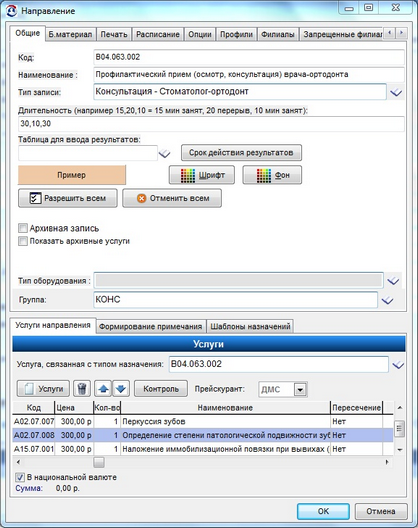
Рисунок 6.4. Тип направления для сложной услуги
Когда к услуге привязан тип направления, кнопки меняются на следующие:
|
oОткрыть тип направления для просмотра или редактирования (рис. 6.4). |
|
oОтвязать тип направления. |
Замечание. Порядок действий по привязке к типу направления услуги может быть и обратным: сначала открыть тип направления (рис. 6.4), затем в поле Услуга, связанная с типом назначения выбрать сложную услугу. У выбранной услуги в результате заполнится поле-ссылка Тип направления.
Цена сложной услуги
Цена сложной услуги может быть фиксированной или меняться в зависимости от перечня включенных в нее услуг.
В первом случае нужно:
·как и для простой услуги, ввести цены услуги по типам и категориям на закладке Цены;
·в выпадающем списке Выст. счета выбрать значение "По услуге".
В талоне состав такой услуги не отображается и список простых услуг изменить нельзя. В счет также попадает только сложная услуга, а детализации по простым услугам не происходит.
Во втором случае:
·проверить корректность заполнения цен всех простых услуг;
·в выпадающем списке Выст. счета выбрать значение "По составу услуги".
Если цена услуги определяется по составу, в талоне такая услуга выглядит как показано на рис. 6.5: сама услуга выделена серым цветом и имеет нулевую цену, а список входящих в ее состав простых услуг выделен зеленым и может быть изменен, т.е. для каждой простой услуги можно (при наличии у пользователя прав) применить скидку / надбавку, изменить тип цены, количество, удалить услугу и.т.д.
Если в настройках сложной услуги цена определяется по составу, то при формировании печатной формы талона и счета пациента в отчетах отображается лишь одна строка с названием сложной услуги.
По умолчанию состав услуги в талоне определяется в соответствии с типом направления: если количество услуги в типе направления задано как "?", она не попадает в талон; иначе — добавляется в талон в указанном в типе направления количестве.
|
Кнопка в талоне Выбрать состав услуг для сложной услуги позволяет отредактировать ее состав, отметив в открывшемся окне оказанные услуги. Если цена услуги вычисляется по составу услуги, то цена сложной услуги будет пересчитана в соответствии с выбранным составом. |
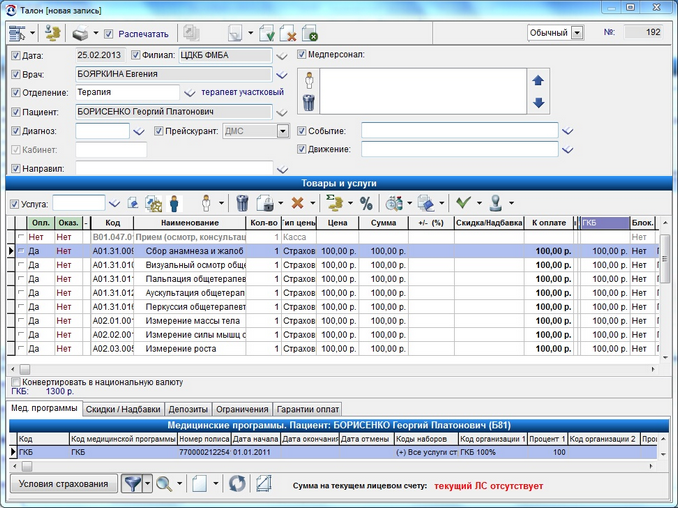
Рисунок 6.5. Сложная услуга с ценой, вычисляемой по составу, в талоне
В счете, выставленном по этому талону, будет отображаться не основная сложная услуга, а список входящих в нее услуг из талона.